Inhaltsverzeichnis
In unserem täglichen Leben haben wir das Bedürfnis nach Messabstand Es ist gar nicht so schwer, sich zurechtzufinden. Berechnung der Entfernung zwischen zwei GPS-Koordinaten in Excel Ich werde 2 einfache Wege aufzeigen, um Berechnung der Entfernung zwischen zwei GPS-Koordinaten in Excel .
Zur weiteren Verdeutlichung werde ich einen Datensatz verwenden, der die Breitengrad und Längengradwerte der Orte Prag, Tschechische Republik und Salzburg, Österreich .
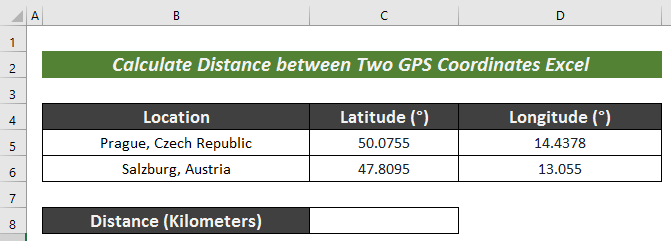
Download Arbeitsbuch Praxis
Entfernungsberechnung zwischen zwei GPS-Koordinaten.xlsm2 einfache Möglichkeiten zur Berechnung der Entfernung zwischen zwei GPS-Koordinaten in Excel
1. die arithmetische Formel zur Berechnung der Entfernung zwischen zwei GPS-Koordinaten verwenden
Die Verwendung der arithmetischen Formel ist der schnellste und einfachste Weg, um Berechnung der Entfernung zwischen zwei GPS-Koordinaten Führen Sie zu diesem Zweck die folgenden Schritte aus.
Schritte :
- Erstellen Sie eine neue Zeile mit dem Titel Entfernung (Meilen) .
- Wählen Sie eine Zelle aus, um die folgende Formel anzuwenden:
=ACOS(COS(BOGENMASS(90-C5))*COS(BOGENMASS(90-C6))+SIN(BOGENMASS(90-C5))*SIN(BOGENMASS(90-C6))*COS(BOGENMASS(D5-D6)))*3959 Hier,
- Die Radiante Funktion konvertiert den Wert in Grad Einheiten in einen Wert von Radian Einheit.
- Die ACOS Funktion gibt den inversen Kosinus einer Zahl zurück.
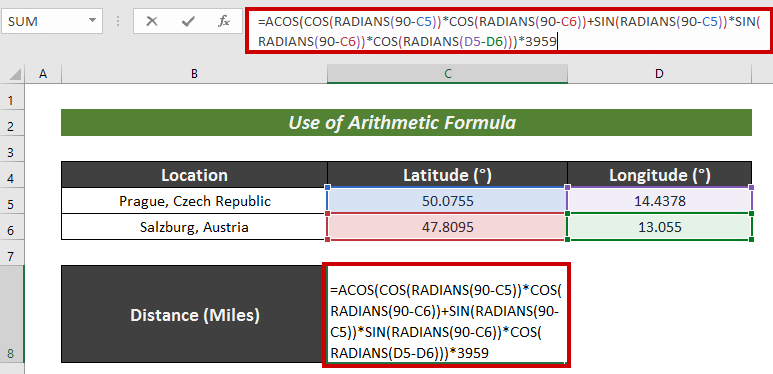
Formel Aufschlüsselung
COS(RADIANT(90-C5))*COS(RADIANT(90-C6))+SIN(RADIANT(90-C5))*SIN(RADIANT(90-C6))*COS(RADIANT(D5-D6)) - dieser Teil liefert den Wert unter Verwendung trigonometrischer Operatoren.
Ausgabe: 0.999092512926254
ACOS(0.999092512926254) - ACOS Funktion gibt den inversen Cosinuswert zurück.
Ausgabe: 0.0426057358212635
0.0426057358212635 *3959 - Die Multiplikation von 3959 wandelt den Wert in Meilen .
Ausgabe: 168.676108116382
- Drücken Sie schließlich EINGEBEN um das Ergebnis zu erhalten.
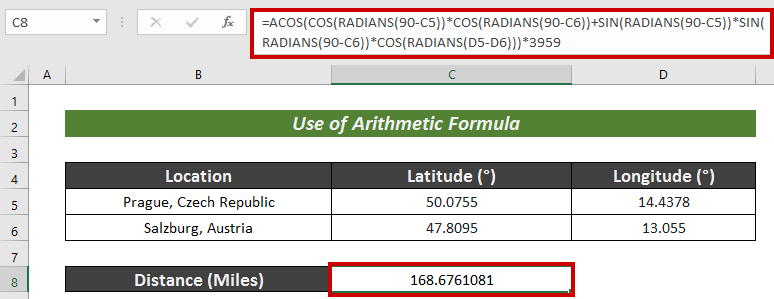
Wir können also Berechnung der Entfernung zwischen zwei GPS-Koordinaten ganz einfach.
Lesen Sie mehr: Wie man die Entfernung zwischen zwei Städten in Excel berechnet
2. mit VBA die Entfernung zwischen zwei GPS-Koordinaten berechnen
Wir können auch verwenden VBA zu Berechnung der Entfernung zwischen zwei GPS-Koordinaten Das ist der klügste Weg, dies zu tun.
Schritte :
- Gehen Sie zunächst auf die Seite Entwickler tab.
- Wählen Sie Visual Basic von der Schleife.
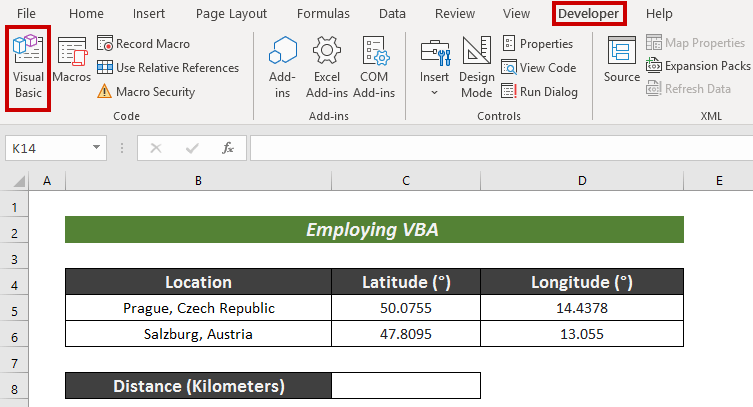
- Klicken Sie nun auf einfügen. .
- Drücken Sie dann auf Modul .
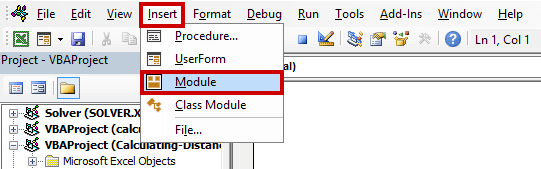
- Geben Sie nun den folgenden VBA-Code in das leere Feld ein:
Public Function DistCalc(Prague_Lati As Double, Prague_Longi As Double, Salzburg_Lati As Double, Salzburg_Longi As Double) With WorksheetFunction M = Cos(.Radians(90 - Prague_Lati)) N = Cos(.Radians(90 - Salzburg_Lati)) O = Sin(.Radians(90 - Prague_Lati)) P = Sin(.Radians(90 - Salzburg_Lati)) Q = Cos(.Radians(Prague_Longi - Salzburg_Longi)) 'Change 6371bis 3959, um das Ergebnis in Meilen zu erhalten DistCalc = .Acos(M * N + O * P * Q) * 6371 End With End Function 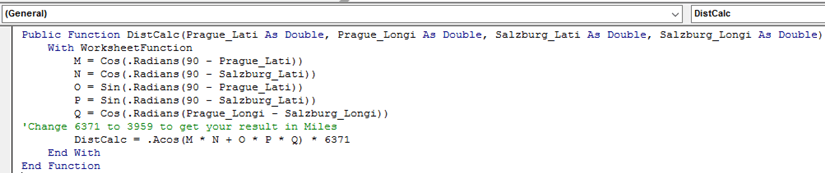
Erstens habe ich hier eine Public Function-Prozedur verwendet DistCalc Dann habe ich einige Variablen gesetzt. M, N, O, P, und Q Ich habe eine geeignete Beziehung zwischen den Variablen erwähnt, um die DistCalc Funktion.
- Wählen Sie nun eine Zelle aus, die das gemessene Ergebnis enthalten soll (d. h. C8 ).
- Wenden Sie nun die folgende Formel an:
=DistCalc(C5,D5,C6,D6) Hier ist die Funktion DistCalc schätzt die Abstand zwischen den beiden Punkten .
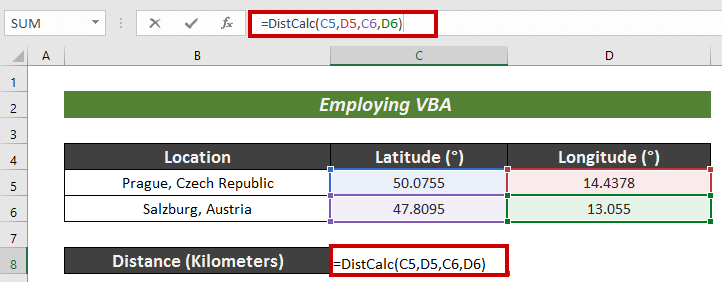
- Drücken Sie schließlich EINGEBEN .
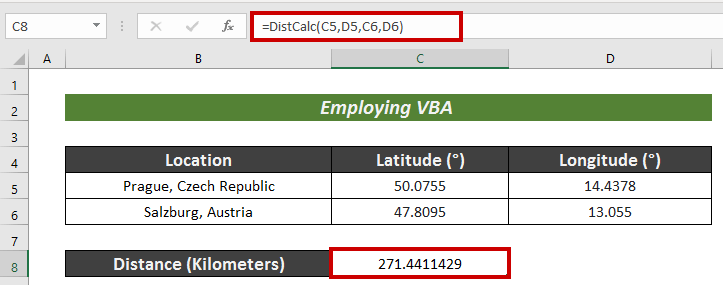
Das ist der coolste Weg, um Berechnung der Entfernung zwischen zwei GPS-Koordinaten .
Lesen Sie mehr: Berechnung der Entfernung zwischen zwei Adressen in Excel (3 Möglichkeiten)
Praxisteil
Für mehr Fachwissen können Sie hier üben.
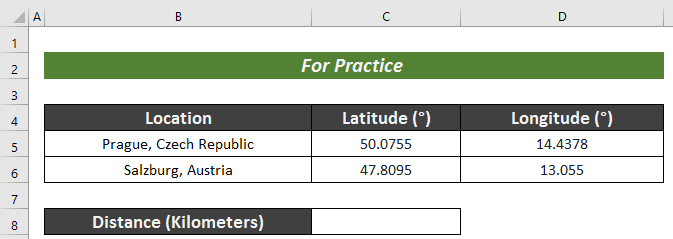
Schlussfolgerung
In diesem Artikel habe ich versucht, 2 einfache Wege aufzuzeigen, um Berechnung der Entfernung zwischen zwei GPS-Koordinaten in Excel Ich hoffe, es ist für alle hilfreich. Wenn Sie weitere Fragen haben, kommentieren Sie unten.

